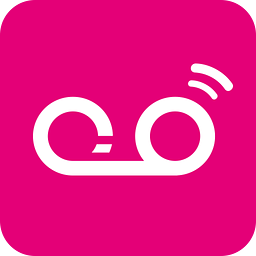Windows7恢复出厂设置后如何重新设置
在某些情况下,我们可能需要将windows7系统恢复到出厂设置。恢复出厂设置后,系统将回到初始状态,你可以重新进行个性化设置和优化。下面是一些恢复出厂设置后需要进行的操作指南。
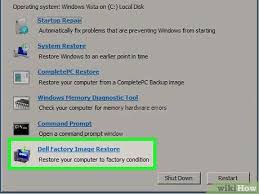
一、系统更新
恢复出厂设置后,系统中的许多驱动程序和组件可能不是最新版本。为了确保系统的稳定性和性能,首先要进行系统更新。打开“控制面板”,选择“windows update”,点击“检查更新”按钮,等待系统下载并安装所有可用更新。
二、安装必要软件
根据自己的需求,安装常用的办公软件、浏览器、杀毒软件等。例如,安装microsoft office办公套件,方便进行文档编辑、表格制作等工作;选择一款主流的浏览器,如chrome或firefox,以便畅游网络;安装可靠的杀毒软件,保障系统安全,防止病毒和恶意软件入侵。
三、个性化设置
1. 桌面背景:右键点击桌面空白处,选择“个性化”,在弹出的窗口中选择喜欢的桌面背景图片。
2. 主题:可以根据个人喜好选择不同的主题,让系统界面更具个性。
3. 屏幕保护程序:设置合适的屏幕保护程序,保护显示器,同时增添一份趣味性。
4. 任务栏和开始菜单:根据自己的使用习惯,调整任务栏的大小、位置,以及开始菜单的样式等。
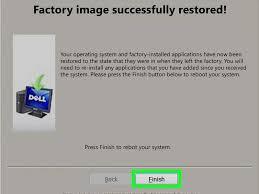
四、网络设置
1. 连接无线网络:点击任务栏上的网络图标,选择可用的无线网络,输入密码进行连接。
2. 有线网络设置:如果使用有线网络,将网线插入电脑网卡接口,系统会自动识别并连接。
五、优化系统性能
1. 磁盘清理:打开“计算机”,右键点击系统盘(通常是c盘),选择“属性”,在弹出的窗口中点击“磁盘清理”按钮,清理系统临时文件、回收站文件等,释放磁盘空间。
2. 磁盘碎片整理:在“计算机”中右键点击系统盘,选择“属性”,切换到“工具”选项卡,点击“磁盘碎片整理”按钮,对磁盘进行碎片整理,提高文件读写速度。
3. 关闭不必要的开机启动项:按下“win+r”组合键,输入“msconfig”并回车,在弹出的“系统配置”窗口中,切换到“启动”选项卡,取消勾选那些不必要的开机启动程序,减少系统资源占用,加快开机速度。
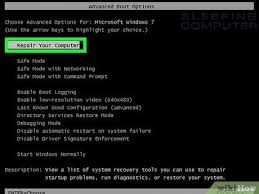
通过以上这些操作,你可以在windows7恢复出厂设置后,快速重新设置和优化系统,让电脑更好地满足你的使用需求。